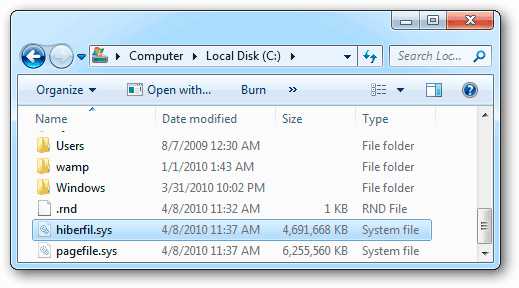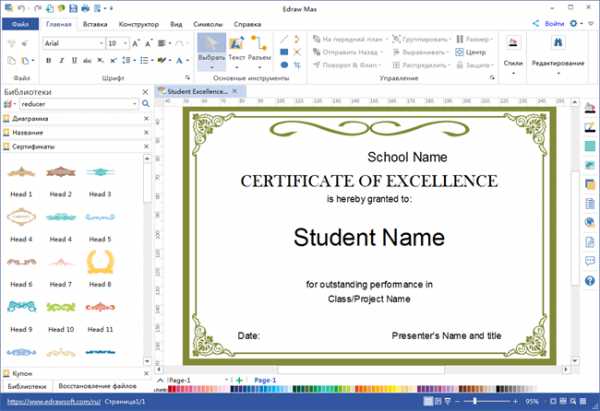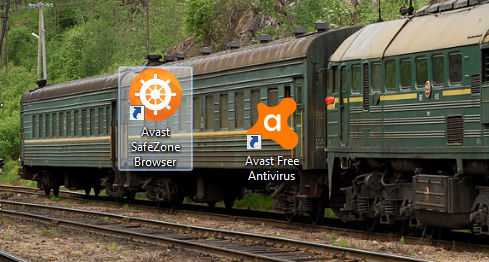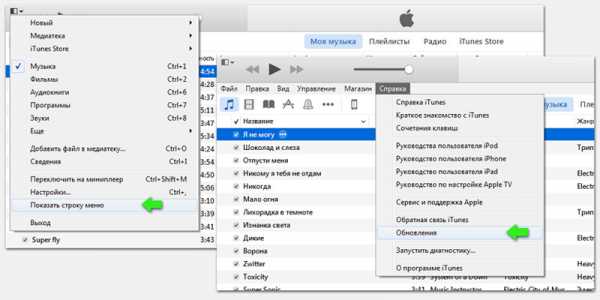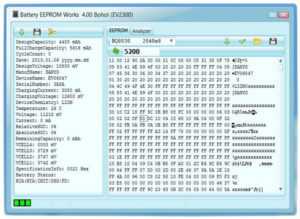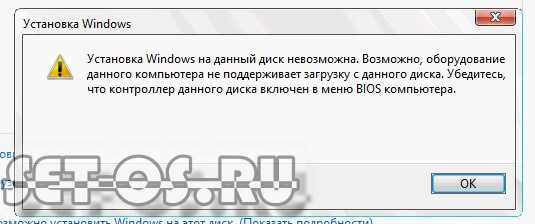Как закачать игру на компьютер
Как скачать игры с интернета на компьютер просто и без проблем
Компьютерные игры - вещь весьма интересная, а в определенных случаях полезная и познавательная, ими увлекаются как взрослые, так и дети. Когда все перипетии игры пройдены, хочется новых ощущений. Вот здесь и возникает вопрос: как скачать игры с интернета на компьютер без потери для кошелька и ущерба для безопасности компьютера? Попробуем разобраться.

Если хочется новой игры
Вам надоела игра, вы ее прошли или же, наоборот, не можете ее одолеть, и вам хочется чего-либо нового? Зайдя в сеть, можно сразу наткнуться на разнообразные предложения скачать игру бесплатно. Однако при попытке скачать игру вы натыкаетесь на сообщение, в котором предлагают отправить вам короткий СМС-номер, а после этого якобы игра станет доступной для скачивания. В одном случае это действительно так, но чаще всего это простой обман, распространенный у мошенников, вы просто потеряете деньги, не получив взамен ровным счетом ничего. Скачать интернет-игры на компьютер действительно можно бесплатно, но все зависит от самого формата и качества игры. Если это простейшие флеш-игры, то можно как играть непосредственно онлайн, так и установить их на свой компьютер прямо с сайта, нажав соответствующую кнопку. Загрузка пойдет автоматически, затем вам нужно найти соответствующий файл и просто его запустить - и игра появится на вашем устройстве. Как правило, такие игры занимают незначительное место на жестком диске и не вызывают проблем с установкой. Более серьезные игры требуют такого же подхода.
Первый способ скачивания игры

Итак, если вы планируете установить на свой ПК новую игру, размер которой превышает 1 гигабайт, то вам нужен будет совершенно иной инструментарий. Есть два наиболее популярных способа, как скачать игры с интернета на компьютер. Первый из них представляет собой игровой клиент, это своеобразная программа, которая позволяет скачать файлы игры с определенного сервера. Происходит это чаще всего бесплатно и касается онлайн-игр. Вот как скачать игры через интернет можно первым способом. Затем вы запускаете клиент, и можно начинать игру, при этом вашими соперниками будут люди, подключенные к этому серверу. Чтобы начать пользоваться клиентом, достаточно просто его загрузить, у него небольшой размер и достаточно удобный интерфейс, это уже зависит от производителя. Наибольшей популярностью пользуется игровой центр Mail.ru, а также Steam, таким образом можно скачать игры на компьютер через интернет и наслаждаться ними в полной мере. Когда закончатся все операции, вам просто достаточно открыть игровой клиент - и игра запустится.
Альтернативный вариант

Второй способ несколько иной, но в целом очень похож на первый. Многие начинающие пользователи достаточно часто слышат слово "торрент" и предполагают, что это невероятно сложная вещь, которую им невозможно понять, а уж тем более разобраться. На самом деле, все достаточно просто и не вызовет затруднений даже у человека, севшего за компьютер впервые. Торрент - это специально написанный протокол обмена файлами между пользователями сети: каждый из них выкладывает свой файл, который может скачать любой человек. Преимущество такого способа в том, что закачка не задействует сервер непосредственно, он выступает лишь как координатор. Чем больше количество закачивающих файл, тем выше скорость скачивания. Для того чтобы использовать этот способ, необходимо из сети загрузить любой понравившийся торрент-клиент, их большое многообразие, но устойчивой популярностью пользуется uTorrent и Mediaget.
Как скачать игры с интернета на компьютер

Когда загрузка будет полностью завершена, вам необходимо будет распаковать файл. Он запустится, и на рабочем столе появится значок вашего торрент-клиента. После этого вы можете войти в него, во всех подобных программах есть как предустановленный каталог разнообразного медийного контента, так и поисковая строка, при помощи которой можно самостоятельно искать необходимую вам игру. Торрент-клиент выдаст все похожие по названию игры и ранжирует их по размеру. Как только вы определитесь с конкретным жанром и названием, можно нажимать кнопку "Загрузка". Программа закачает файл-ссылку на ваш компьютер, вам необходимо будет ее найти и запустить - и ваша игра начнет скачиваться. Прогресс закачки и оставшееся время до завершения можно наблюдать на главном экране программы, а можно и на значке в панели задач. Время скачивания любой игры зависит от ее фактического размера и скорости вашего интернет-соединения. Еще одним плюсом торрент-клиентов является то, что они работают в фоновом режиме и не отвлекают значительные ресурсы ПК, а это значит, что вы можете поставить файл на закачку и продолжать пользоваться своим компьютером.
"Подводные камни" скачивания из интернета
Теперь вам известны два наиболее распространенных способа, как скачать игры с интернета на компьютер и пользоваться ними в свое удовольствие. Однако нужно иметь в виду, что по большей части файлы, выложенные в интернет, не подвергаются серьезной вирусной проверке, поэтому всегда есть возможность получить вместе с долгожданной игрой на свой компьютер еще и вирус. Поэтому прежде чем распаковывать файл, обязательно проверьте его своей антивирусной программой, а лучше всего - комплексная верификация несколькими утилитами. Ну и конечно, большое значение имеет источник, откуда скачивается файл, поэтому пользуйтесь только хорошо зарекомендовавшими себя трекерами, что минимизирует опасность заражения вашего ПК.
fb.ru
Как скачать и установить игру
Если вы хотите иметь на компьютере запас игр в хорошем качестве и с корректной работой, то необходимо соблюдать некоторые правила загрузки и установки игры. Загружать с интернета платные лицензионные игры или доступные бесплатные — решать вам, но соблюсти технологию инсталляции придется.
1
Для скачивания игр с интернета существует масса зарекомендовавших себя бесплатных сайтов и программ: Internet Download Manager, µTorrent, Zona, iTunes, Teleport Pro, Alawar.ru и много других. Для начала устанавливаете на своем компьютере специальную программу по скачиванию игр, затем запускаете ее, далее через поисковик или в меню «Игры» выбираете понравившуюся. Она должна соответствовать возможностям вашего компьютера. Самыми безопасными являются загрузки с торрент трекеров, где все файлы проверяются модераторами на наличие вирусов. А вот скачивая платную игру с файлообменника, вероятность подхватить вирус довольно велика.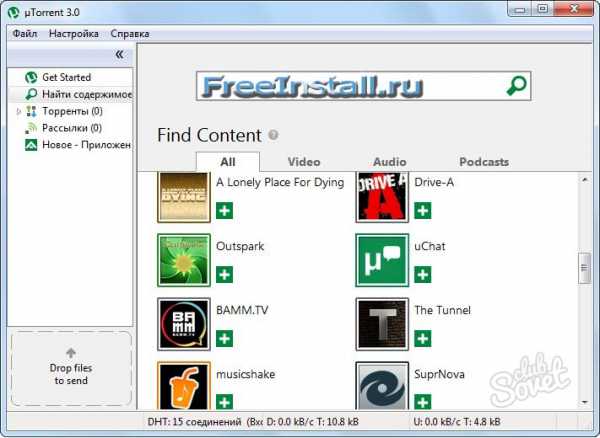
2
Для примера возьмем сайт Alawar.ru. Здесь большое количество игр маленького размера, и они пополняются каждый месяц. Заходите на сайт, выбираете категорию игры (головоломки, аркады, бродилки…), выбираете из появившегося списка и делаете клик на иконку «Скачать игру» — перед вами всплывет окно с инструкцией правильного скачивания на ваш компьютер.
3
Теперь вам необходимо выбрать место на жестком диске, куда будет сохранена игра. Обычно для них на диске отводится отдельная тематическая папка. Выбираете директорию, где будет храниться установочный файл, и нажимаете «Сохранить». Затем установите игру на компьютер, дважды произведя клик по исполняемому файлу приложения, в открывшемся окне клик «Далее». Всплывет окно с лицензионным соглашением, прочитайте его и кликните «Принимаю».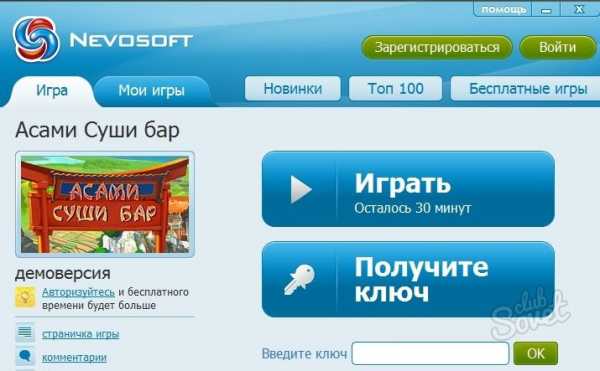
4
Всплывшее окно предложит выбрать вам тип установки. Вам следует выбрать пункт «Настройки параметров» и снять все отметки с дополнительных, не нужных вам настроек. Снова кликните «Далее». Следующее окно предложит определить папку для сохранения файлов: клацаете иконку «Обзор», выбираете диск и тематическую папку, например, «Игры», клик «Ок», а затем «Установить». По завершению установки стоит клацнувшие иконку «Готово» — тем самым вы запускаете игру.
Все просто! Выбранная вами игра установлена. Алгоритм действий по загрузке и установке игр на компьютер практически одинаковый для всех сайтов и программ. Просто будьте внимательны, вчитывайтесь в информацию в всплывающих окнах, правильно выбирайте формат игры и способ установки, и у вас не возникнет никаких проблем.
SovetClub.ru
Как скинуть игры на компьютер
Установка игр на компьютер довольно проста и занимает совсем немного времени. В этой статье мы научимся, как это делать правильно вне зависимости от вида игр и места, откуда вы их взяли.
1
Если вам нужно установить игру с купленного диска, вставьте его в DVD-Rom или CD-Rom привод компьютера и немного подождите до открытия окна автозапуска. После появления меню диска с кнопкой «Установить» нужно на нее нажать и запустить процесс. Если игра скачана из сети, кликните два раза по полученному файлу левой кнопкой мыши — и сразу начнется установка игры.
2
Теперь немного о файлах. После скачивания вы можете получить их в виде одной папки. В этом случае в ней нужно найти установочный файл, обычно это «setup.exe», и запустить его. Если вами получен архив с игрой, то вначале его следует распаковать архиватором WinRAR. Его содержимое может быть в виде папки или отдельного файла с расширением ISO. С папкой поступаем так, как описано выше. Файл ISO как образ диска открывается программой Daemon Tools. После этого запускается установка игры.
3
Рассмотрим общие этапы установки игр. В первую очередь определяемся с местом их «дислокации». Для этого необходимо выбрать раздел жесткого диска для хранения игрушек. Обычно на диске «С» хранятся программные файлы операционной системы, а посему захламлять его играми не стоит. Поэтому ищем другой диск с большим количеством свободного места. Вызываем меню «Пуск», выбираем «Компьютер» и наблюдаем все диски, установленные на нем. Как правило, для хранения игр подходят диски «D». Находим «D» и открываем его левой кнопкой мыши.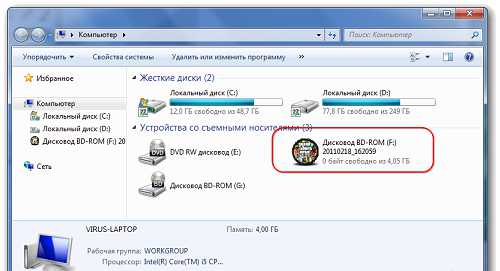
4
На этом диске создаем новую папку и называем ее «Игры». Загружать их будем именно сюда. Запуская установку, мы получим окно с приветствием. Здесь дается небольшое описание игры и советы по ее установке. Жмем «Далее». Следующий этап предполагает ознакомиться с лицензионным соглашением и дать ему «добро» на соответствующем маркере левой кнопкой мыши одноразово. Потом опять жмем «Далее».
5
По умолчанию предлагается устанавливать игры в папку «Program Files». Мы этого делать не будем, т.к. она находится на диске «С». Поэтому на данном этапе указываем свой путь к созданной папке «игры». Для этого, нажимая кнопку «Обзор», находим в списке наш выбранный диск, а в нем и саму папку. Мышью определяем папку и жмем «ОК». Все, путь для установки игры указан. Нажимаем «Далее».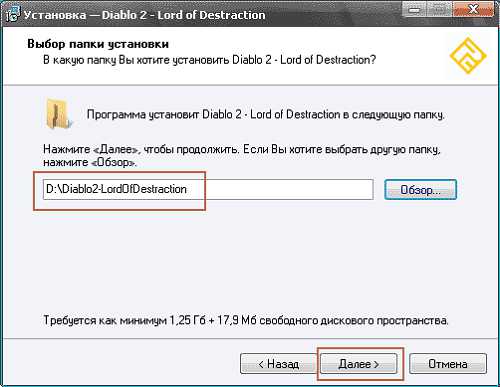
6
На предпоследнем этапе установки игры видим в открывшемся окне три пункта дополнительных задач. Из них нужно обязательно выбрать «Создать значок на рабочем столе». Это позволит удобно и быстро запускать выбранную игру. Остальные пункты – на ваше усмотрение. Жмем «Далее» и переходим к последнему этапу.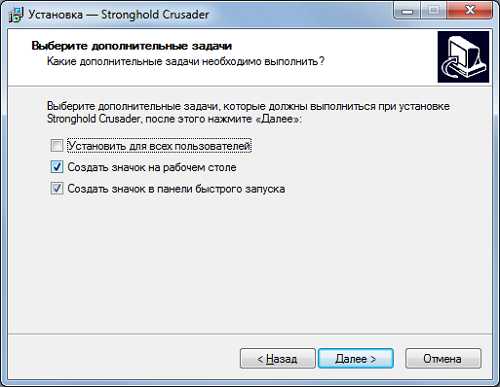
7
Здесь можно увидеть список всех выбранных настроек с предыдущих шагов. Теперь осталось нажать кнопку «Установить» и подождать, пока игра установится.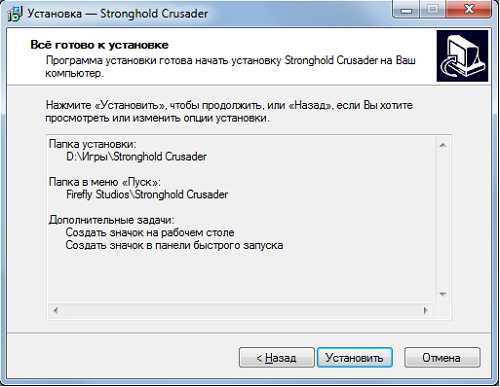
8
Это время зависит от ее объема и мощности вашего девайса. Оно может составлять от 5-10 минут до часа. После окончания установки нужно нажать «Готово». На рабочем столе появляется значок игры. Нажав на него левой кнопкой мыши два раза, можно сразу ее запустить.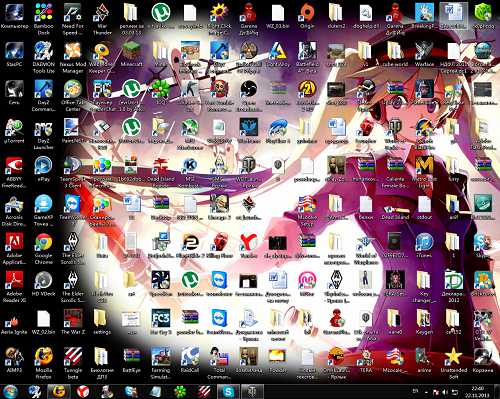
Поздравляем! Только что вы самостоятельно установили игру. Приятного досуга!
SovetClub.ru
Как скачать игры из интернета и куда они сохраняются?
Здравствуйте, дорогой пользователь! В сегодняшней заметке мы рассмотрим очень интересный вопрос, который задают большинство начинающих пользователей — это как скачать игры из интернета? Практически каждый новый пользователь сети Интернет задается этим вопросом. Они не знают, как скачивать информацию из интернета и куда её сохранять. И это не удивительно! Поэтому в этой заметке мы разберем этот вопрос подробнее.
Скачать игры из интернета, как и любую другую информацию или контент в сети Интернет можно от куда угодно. Это могут быть различные сайты, порталы и прочие интернет-ресурсы. Но в этой заметке мы поговорим о таких ресурсах, как торрент-трекеры.
Как скачать игры из интернета?
Для скачивания различного контента, например, фильмов, музыки, игр и другой информации существуют торрент-трекеры. Это такие интернет-порталы, где содержится море всякого контента: музыка, фильмы, фото, компьютерные игры и программы и прочее.
Основным плюсами таких торрент-трекеров являются:
- Безопасность – весь контент проходит модерацию, на трекер не попадает фальшивый контент и вирусы (хотя и бывают исключения).
- Простота поиска контента – весь контент на трекерах разбит на категории, что существенно упрощает простой поиск. Все раздачи содержат подробное описание.
Хорошая модерация существует не на всех трекерах и не гарантирует безопасность. Существуют множество трекеров, но я рекомендую использовать два самых популярных и крупных трекера Rutracker.org и RuTor.org.
Для скачивания нам понадобится специальная программа — торрент-клиент. Самая простая и популярная программа на данный момент является Utorrent. Скачать её можно здесь. Установка у нее обычная и не должна вызвать сложностей.
Далее мы рассмотрим пример по трекеру rutor.org.
1. Заходим на сайт трекера и в правом верхнем углу в поле поиск вписываем то, что мы ищем (в нашем примере это фильм Аватар) и жмем кнопку «искать по названию».
2. Попав на страницу результатов поиска, выбираем по сводным параметрам (качество, размер файла) нужную нам раздачу и кликаем по ней.
3. Попав на страницу раздачи читаем подробное описание, если это то, что нам нужно, жмем на слово «Скачать» вверху раздачи.
4. В появившемся окне скачивания выбираем «Открыть в – Utorrent» и жмем кнопку «ОК».
5. После этого откроется программа Utorrent и предложит скачать фильм на компьютер. В окне сохранения указываем путь, куда сохранить и жмем кнопку «ОК».

6. В окне программы Utorrent наблюдаем за процессом скачивания.
7. После завершения скачивания закрываем программу Utorrent в системном трее (правый нижний угол экрана, где часы).

8. После этого заходим в папку, которую указывали для сохранения и наслаждаемся.
Примечание. Скачивание компьютерных игр, программ, фильмов, музыки и прочего контента происходит абсолютно одинаково.
А теперь давайте рассмотрим вопрос, куда сохраняются игры.
Куда сохраняются игры?
Все мы любим поиграть в увлекательные компьютерные игры, однако далеко не все мы знаем, куда сохраняются игры. Это касается и игр на ПК, и созданных к играм скриншотов и игр на Андроиде. Но обо всем по порядку.
Куда сохраняются игры на компьютере?
Практически любую игру «Мастер установки» сохраняет по умолчанию на локальный диск С. Если в момент инсталлирования (т.е. установки) новой игры вы не меняли путь, тогда игру стоит искать в директории Мой компьютер/диск C, а там либо в Program Files/папка с игрой, либо в Documents and Settings/папка с игрой.
Куда сохраняются игры на устройствах с Android?
При скачивании игр на Android всегда нужно смотреть путь, который указывается сразу, чтобы потом можно было отыскать игру. Если пропустили установку и не нашли игру, скиньте её еще раз и посмотрите предложенный путь установки.
Чаще всего игры сохраняются на флешку телефона/планшета и в проводнике они обычно видны. Однако, можно поискать установленные и скачанные игры в папке Download, либо открыв в приложениях пункт «Загрузки».
Как сделать скриншоты из игр?
Наиболее распространенными вариантами действий, при сохранении скриншотов к игре, являются:
- Нажатие на клавиатуре кнопки Print Screen.
- Открытие программки Paint.
- Нажатие клавиш Ctrl + V или совершение пути «Правка -> Вставить».
- После получения скриншота, нажав кнопку «Сохранить», сами выбираете место, куда вам нужно сохранить картинку.
На этом пока все! Надеюсь, что вы нашли в этой заметке что-то полезное и интересное для себя. Если у вас имеются какие-то мысли или соображения по этому поводу, то, пожалуйста, высказывайте их в своих комментариях. До встречи в следующих заметках! Удачи! 😎

www.ildarmukhutdinov.ru
Как скачать и установить игру на компьютер?
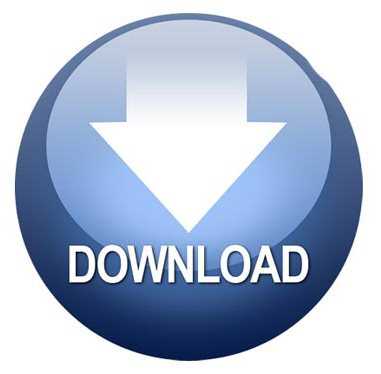
Постоянное появление новых торрент-трекеров позволяет скачать игру с интернета на компьютер совершенно бесплатно. Так можно скачать практически любую игру без необходимости покупки лицензионного диска. В результате, на компьютере окажется образ диска, сделанный с лицензионного диска, либо образ, созданный из установленной игры. Но как не странно, еще очень много людей не знает не только, как загрузить игру на компьютер, но и как установить игру на компьютер, используя загруженный образ. Далее мы разберем все эти вопросы, и вы с легкостью будете скачивать, и устанавливать игры на компьютер.
Самый быстрый способ скачать любые файлы из интернета, это найти их на торрент-трекерах с поддержкой DHT и загрузить через торрент. Если вы уже знаете, что такое торрент и как им пользоваться, то наверняка у вас уже есть полюбившийся торрент-трекер. Тогда стоит просто воспользоваться поиском на сайте для поиска необходимой игры. Если же вы с торрентом еще не знакомы, значит нужно потратить немного времени для изучения этого вопроса.
Как скачать файлы через торрент, подробно расписано здесь. Для скачивания игры нам нужно найти торрент-трекер, на котором ведется раздача необходимого нам образа диска. Тут есть два пути, искать в поисковиках торрент-трекеры, а затем уже в них необходимый нам файл или же сразу искать необходимую нам раздачу файла через поисковую систему. Второй вариант нам больше подходит, учитывая, что с торрентами еще дела как бы не имели.
Лучше всего искать открытый торрент-трекер, так как на нем нам не понадобиться проходить регистрацию. И скорость скачивания будет максимальная, за счет большого количества людей участвующих в раздаче. Для поиска такой раздаче в поисковике в основном достаточно ввести только три слова «скачать *название файла* торрент». Для примера попробуем найти игру Сталкер. Набираем в любой поисковой системе наш запрос «скачать Сталкер торрент» и смотрим результат. Честно говоря, поисковая система Гугл выдает более хорошие результаты по таким запросам.
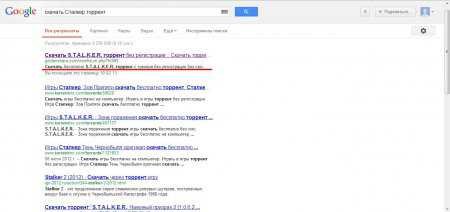 Результаты поиска поисковой системой Гугл
Результаты поиска поисковой системой Гугл 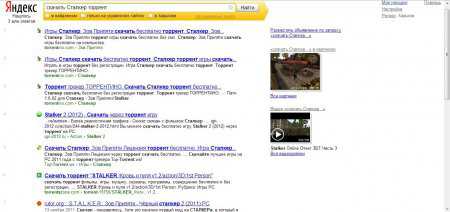 Результаты поиска поисковой системой Яндекс
Результаты поиска поисковой системой Яндекс
Оба поисковика выдали необходимые нам результаты, но мы воспользуемся предложением Гугла. Заходим по первому результату поиска и смотрим более подробно, что предлагается скачать. В торрент-трекере мы попали не на конкретную страницу с определенной версией игры, а на страницу списка всех имеющихся версий игры Сталкер, где мы можем выбрать необходимую нам игру. Например, скачаем «S.T.A.L.K.E.R. — Зов Припяти (2009) [RUS][RUSSOUND][RePack] от R.G. REVOLUTiON».
 Список всех имеющихся версий игры Сталкер
Список всех имеющихся версий игры Сталкер Переходим по данной ссылке на страницу описания и, если все устраивает, находим ссылку для скачивания торрент файла и скачиваем его.
 Страница описания игры Сталкер
Страница описания игры Сталкер К сожалению, с этим сайтом получилась неприятная ситуация, так как вместо торрент файла с расширением *.torrent предлагается скачать маленькую программку, которая для получения этого файла запросит оплатить копеечку. Загрузку такого файла нужно сразу пресекать, тем более, что хороший антивирус вам сразу же предложит это сделать. Но не стоит отчаиваться. Просто переходим к следующему результату поиска и пробуем снова.
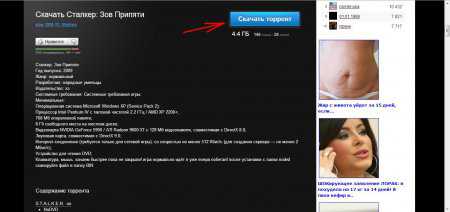 Страница описания игры Сталкер на следующем сайте
Страница описания игры Сталкер на следующем сайте На этом сайте тоже оказалось не без сюрпризов, так как пришлось прождать целую минуту для получения доступа к торрент файлу. Именно по этому многие пользуются только полюбившимися им торрент-трекерами.
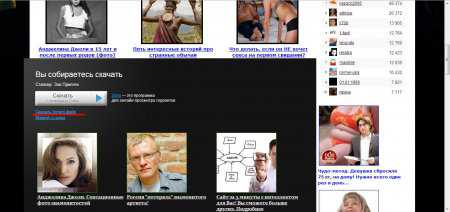 находим ссылку для скачивания торрент файла
находим ссылку для скачивания торрент файла Торрент файл мы получили, но это только начало, т.е. подготовка к скачиванию основного файла образа игры. Для скачивания основного файла нам понадобится программа торрент клиент. Где искать и как его установить, можно узнать в статье «Как установить торрент клиент». В этом нет ничего сложного, достаточно просто зайти на сайт www.utorrent.com, где все очень понятно.
После установки торрент клиента необходимо открыть скачанный нами торрент файл к нашей игре. Сделать это можно просто двойным кликом по торрент файлу, тогда он автоматически должен открыться установленной нами программой µTorrent. Если этого не происходит, значит нужно запустить программу и через меню вручную открыть торрент файл. Далее все понятно даже без объяснений. Указываем место для сохранения и дожидаемся окончания закачки.
В нашем случае мы скачаем три файла. Один файл предназначен для отключения проверки наличия лицензионного диска в приводе компьютера, а два других (*.mdf и *.mds), это образ диска и файл описания образа, созданные программой Alcohol 120%.
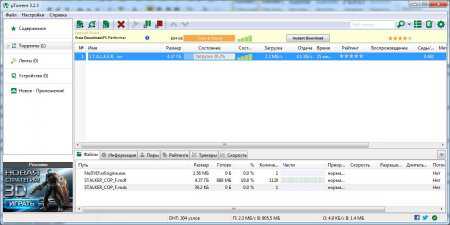 Скачивание файла через торрент
Скачивание файла через торрент Также довольно часто образы дичков выкладываются в формате архива ISO. Можно ознакомиться со статьями, как открыть файл iso или как открыть файл mdf, но для открытия любых форматов образов диска лучше воспользоваться бесплатной программой DAEMON Tools Lite. Скачать ее можно с сайта www.daemon-tools.cc. Установить ее не сложно и сразу после установки в трее появляется значек этой программы и создается виртуальный привод. С помощью программы DAEMON Tools Lite необходимо открыть скачанный образ игры, после чего работать с ним, как с обычным диском. Для открытия образа достаточно нажать на значок программы в трее и выбрать показываемый созданный виртуальный привод, после чего в проводнике найти скачанный образ диска. Также можно запустить приложение DAEMON Tools Lite через меню «Пуск» и найти образ через появившееся рабочее окно программы. С дальнейшей установкой игры вопросов ни у кого появиться не должно.
Также интересные статьи на сайте chajnikam.ru:Какие компьютеры бывают?Стиль компьютера PCЧто такое операционная система компьютера?Типы ос
chajnikam.ru